php小编新一为大家介绍coreldraw修整工具的使用方法。coreldraw是一款功能强大的矢量图形设计软件,修整工具是其重要功能之一。通过修整工具,用户可以对图形进行裁剪、调整、删除等操作,以达到理想的效果。本文将详细介绍修整工具在coreldraw中的位置及使用方法,帮助用户更好地利用这一工具进行图形编辑。
一、打开软件绘制几个矩形图案,点击图形,可以看到上方出现一排小工具,这就是修整工具
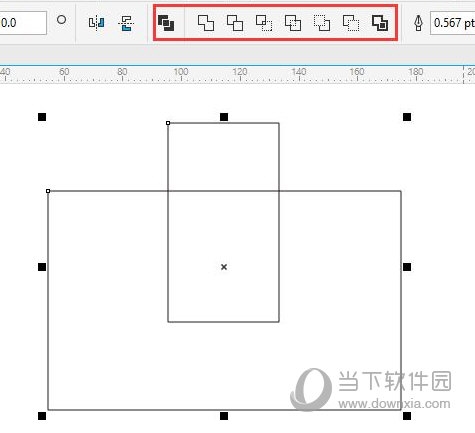
二、第1个工具是【合并】,选中需要合并的两个图案,点击合并,就能将这两个图形合并成一个图形,其外观样式不会发生变化。
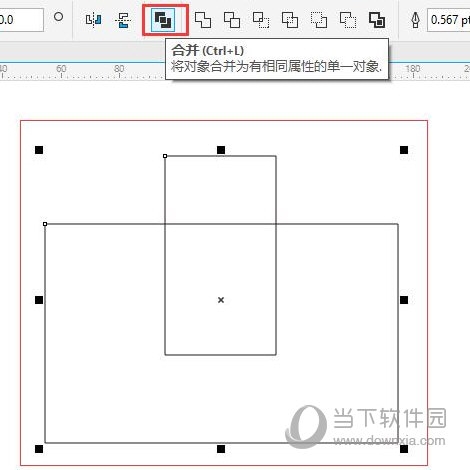
三、第2个和第3个工具分别是【焊接】和【修剪】,焊接就是就是将两个图形合并在一起,但只保留图形的外边框;而修剪则是使用上方的图形剪去下方图形的一部分。
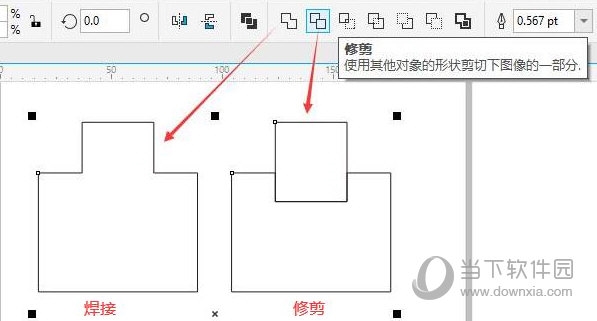
四、第4个工具是【相交】,相交就是将两个图形重叠的部分提取出来,形成一个新的图形。
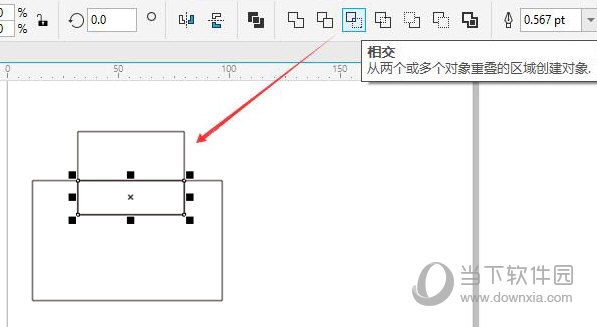
五、第5个工具是【简化】,简化工具和修剪工具类似。不过,当画面中出现群组的图形时,修剪工具会将群组的图像作为一个整体,其本身不做处理;而简化工具则会先取消群组,并对所有的图形进行都进行裁剪。
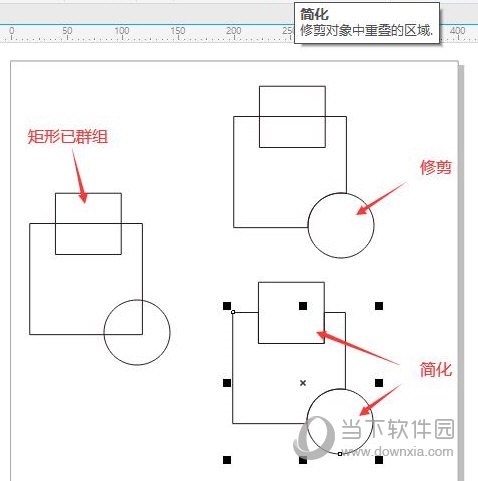
六、第6个工具是【移除后面对象】,此工具能够去除位于底层的图形,以及被底层图形包含的上层图形的部分区域。
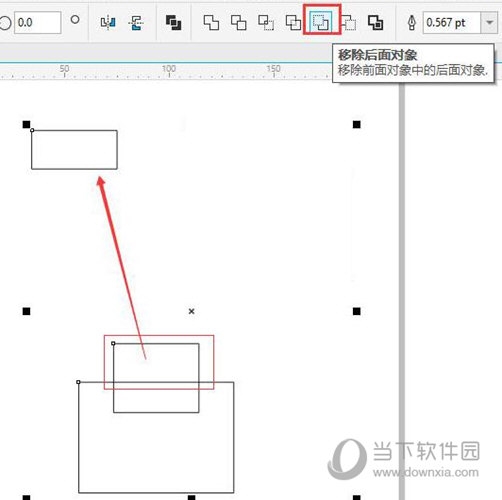
七、第7个工具是【移除前面对象】,和移除后面对象相反,是用于剔除排列在最上方的图形,以及与底层图形重合的部分区域。
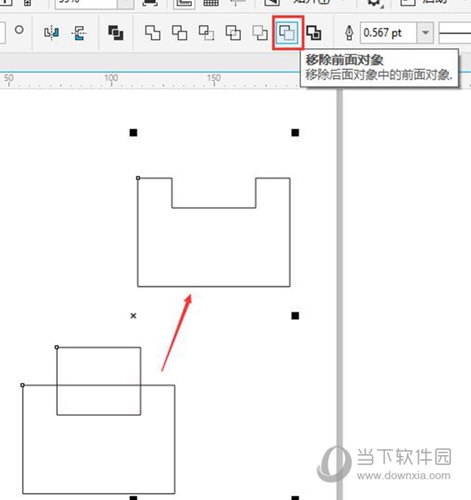
在使用修整工具时,需要注意,修整图形的数量要大于等于二,图形之间也需要产生交集,这样才能使用这些命令,以上就是小编带来的CorelDRAW相关教程,希望能帮到大家。
以上就是CorelDRAW修整工具在哪 使用方法介绍的详细内容,更多请关注php中文网其它相关文章!

每个人都需要一台速度更快、更稳定的 PC。随着时间的推移,垃圾文件、旧注册表数据和不必要的后台进程会占用资源并降低性能。幸运的是,许多工具可以让 Windows 保持平稳运行。

Copyright 2014-2025 https://www.php.cn/ All Rights Reserved | php.cn | 湘ICP备2023035733号